Macに標準でインストールされているアプリのアイコン画像(大きめサイズ)を取得する方法
先日、イメージキャプチャというアプリに関する記事を書きました。この記事を書く過程で、Macの標準アプリの高解像度アイコン画像を取得する方法を学んだのでご紹介します。
ストアに公開されているアプリとは取得方法が違う
Mac AppStoreで公開されているアプリであれば、ブックマークレットやアプリを使ってアイコンの画像を取得することができます。具体的な方法は以下を参照。
iPhone系ブロガー向け|アプリのアイコン画像をiTunes11からドラッグ&ドロップできなくなったので代替案 | 男子ハック
iTunes11 になって取得できなくなった iPhone アプリのアイコンを取得するブックマークレットメーカー | thikasa note
わたしもいつもは上の記事と同じようなことをしてアイコン画像を取得しています。が、ストアに公開されていない標準アプリのアイコンの場合はこの方法が使えないんですよね。なので、今までは「標準アプリのアイコンは取得できないものだ」と思っていたのですが、実はとあるアプリを使えば簡単に取得できるんです。
プレビューを使いましょう
見出しでネタバレしちゃってますが、使用するアプリはこれまた標準でインストールされている「プレビュー」です。Macユーザーならお馴染みのアプリですよね。以下、方法をご説明。
まずはあらかじめプレビューを起動しておきます。そしてアプリケーションフォルダを開いてアイコンを取得したいアプリを選択し、そのままプレビューにドラッグ&ドロップ。
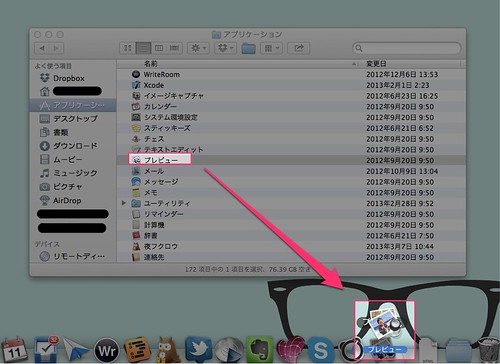
するとプレビューのウインドウが立ち上がります。
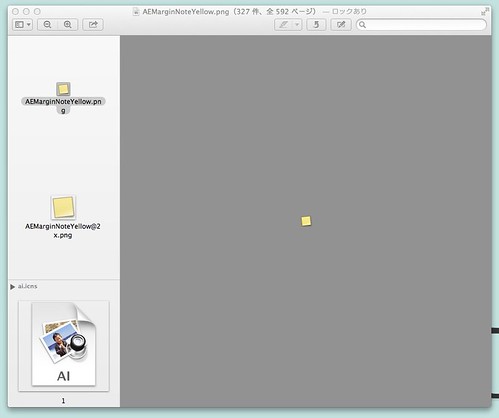
左ウインドウのサイドバーをズズッと下まで移動するとアプリアイコンが見つかるので、そいつを選択します(アプリ名 + icnsという拡張子のファイルだと思います)。
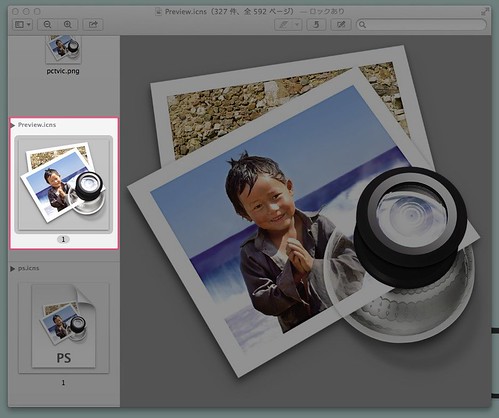
上記のファイルを右クリックして「別名で書き出す…」を選択後、フォーマットをpngに指定して保存すればサイズが大きくて透過されたアイコン画像が取得できます。以上!
もちろん標準アプリじゃないのもいける
同じやり方で標準ではないアプリのアイコン画像も取得することができます。全部試したわけではないですが、おそらくインストールされているものならどれでもいけるんじゃないでしょうか。インストール済みのアプリ限定にはなりますが、この方法ならネットに繋がってなくてもイケます。簡単にできるので良かったらお試しください。